Kolejna aktualizacja Android Auto (zrzut ekranu)
W urządzeniach z Android Auto nawigacja Map Google jest z pewnością jedną z najczęściej używanych aplikacji. Zaledwie kilka miesięcy temu projektanci dali aplikacji nowy interfejs z paskiem bocznym, a teraz wprowadzana jest kolejna adaptacja. Zmienia to położenie pozostałych elementów i ma na celu zapewnienie funkcjonalniejszego wyglądu.
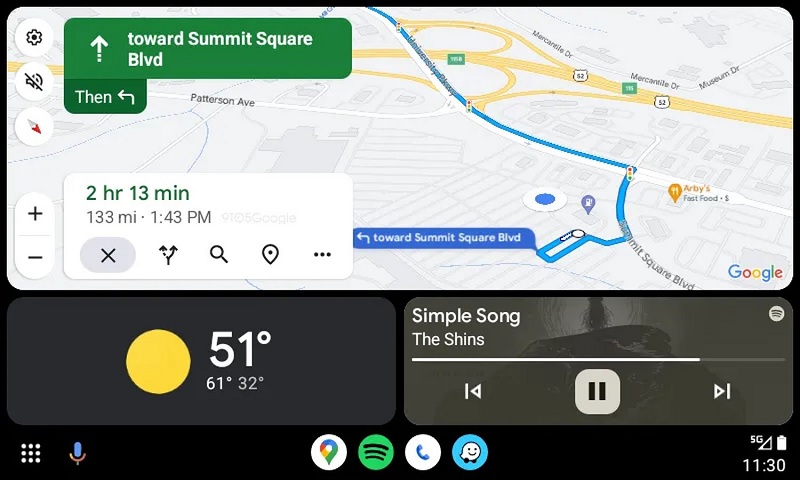
Tak wygląda najnowsza wersja Google Maps na Android Auto (fot. Google)
Zmiany w designie Interfejs Google Maps pod Androidem Auto zdarzają się raczej rzadko. Po dodaniu w sierpniu nowego paska bocznego, obecnie wprowadzono drobne poprawki w pozostałych elementach interfejsu. Zwiększono odległości między dwoma dużymi widżetami, a także dostosowano niektóre odległości na pasku bocznym.
Zauważalne jest również, że nieznacznie zmieniono informacje w widżecie dolnego okna. Czas do przybycia do wyznaczonego celu jest zapisany znacznie większymi i pogrubionymi literami, a także przesunięto położenie odległości i przewidywanego czasu przybycia. Możliwe są szczegółowe zmiany w pozostałych elementach, ale mogą one wynikać z różnych rozmiarów wyświetlaczy i wersji aplikacji.
Obecny projekt jest wdrażany w Mapach Google w wersji 11.104.0100 w systemie Android Auto w wersji 10.8.
Lecący samolot na zdjęciu satelitarnym w Google Maps
Przeglądając zdjęcia satelitarne na Mapach Google, czasami się zdarza, że coś nam przysłania widok. Na przykład przelatujący samolot.... Tutaj taki obiekt nad osiedlem mieszkaniowym w Indianapolis w Stanach. Pewnie leci na wysokości kilkuset metrów, przez co jest wrażenie, że jest bardzo duży. W rzeczywistości jest zapewne znacznie mniejszy. Co ciekawe, warstwa etykiet z nazwami ulic, adresami itp. nałożona jest także na samolot. Pod zdjęciem link do Map Google.
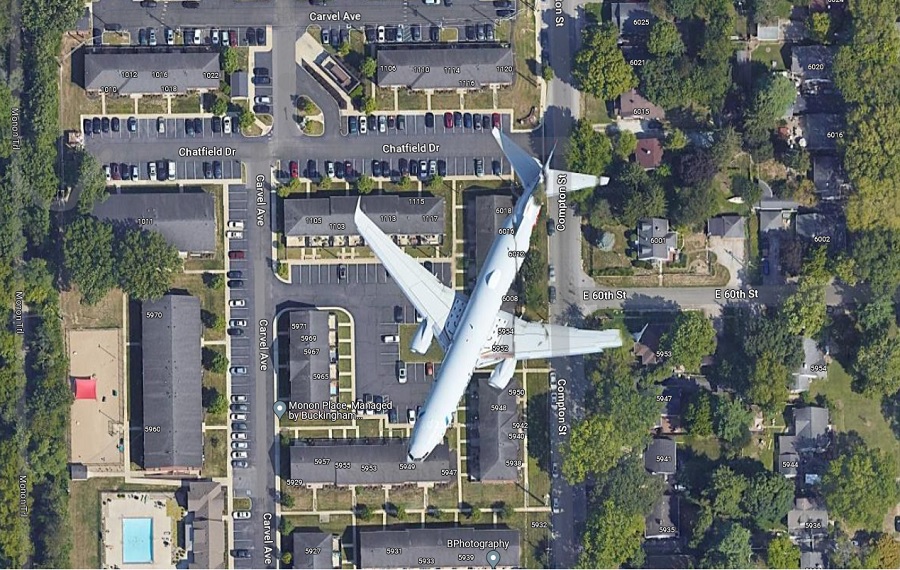
Czy Mapy Google mają w ogóle jakieś wady? Sprawdzamy
Google Maps to popularna i wszechstronna aplikacja do nawigacji, która zdobyła ogromną popularność na całym świecie. Dzięki niej możemy znaleźć drogę, sprawdzić ruch uliczny i odkrywać ciekawe miejsca. Niemniej jednak, jak każdy produkt, Google Maps ma swoje wady i ograniczenia, które warto wziąć pod uwagę. Oto największe z nich
1. Konieczność połączenia z internetem
Jednym z głównych ograniczeń Google Maps jest konieczność dostępu do internetu. Aplikacja wymaga stałego połączenia, aby przesyłać dane o ruchu, aktualizować mapy i prowadzić nawigację. To może stanowić problem w miejscach o słabym zasięgu lub podczas podróży za granicą, gdzie korzystanie z roamingu danych może być kosztowne.
2. Błędy i nieaktualne dane
Mimo że Google Maps jest stale aktualizowane, wciąż może zawierać błędy i nieaktualne informacje. To może prowadzić do sytuacji, w których nawigacja kieruje nas niepoprawnie lub nieuwzględnia aktualnego ruchu ulicznego. Również niektóre nowe drogi lub zmiany w infrastrukturze mogą nie być odzwierciedlone w aplikacji.
3. Brak dostępu do wnętrz budynków
Google Maps doskonale sprawdza się na zewnątrz, ale wewnątrz budynków jego funkcjonalność jest ograniczona. Nie można go używać do nawigacji wewnątrz centrów handlowych, lotnisk czy dużych budynków biurowych. Inne aplikacje, takie jak mapy wewnętrzne, mogą być bardziej przydatne w takich sytuacjach.
4. Ograniczone opcje transportu publicznego
Google Maps oferuje informacje o transportach publicznych, ale nie zawsze jest to wystarczająco szczegółowe. W niektórych miastach brakuje danych na temat rozkładów jazdy lub opisów tras, co może sprawić, że korzystanie z transportu publicznego staje się trudniejsze.
5. Kwestie prywatności
Wielu użytkowników obawia się kwestii prywatności związanych z korzystaniem z Google Maps. Aplikacja gromadzi dane o naszych trasach i lokalizacji, co może budzić obawy dotyczące monitorowania i utraty prywatności.
Podsumowując, Google Maps to potężne narzędzie do nawigacji i odkrywania nowych miejsc, ale ma swoje wady i ograniczenia. Przed użyciem warto zastanowić się nad swoimi potrzebami i rozważyć inne dostępne opcje, aby znaleźć najlepsze narzędzie do konkretnego celu.
Zasięg Solar API
Google Maps Platform Solar API to usługa, która pomaga przyspieszyć instalacje paneli fotowoltaicznych i systemów energetycznych. Solar API udostępnia szczegółowe dane dotyczące dachów na podstawie rozległych zasobów Google, aby pomóc oszacować potencjał i oszczędność wykorzystania odnawialnych paneli słonecznych na dachach.
Solar Api wykorzystuje sztuczną inteligencję (AI) i uczenie maszynowe, opierając się na zasobach mapowych Google, przede wszystkim zdjęciach satelitarnych i lotniczych, a także danych środowiskowych. Interfejs udostępnia dane dotyczące dachów i przy wsparciu sztucznej inteligencji oblicza m.in. wielkość powierzchni dachu, bierze także pod uwagę wszelkie czynniki zakłócające, takie jak kominy czy drzewa rzucające cień na okolicę, a także dane dotyczące promieniowania słonecznego.
Solar API dostępny jest dla ponad 320 milionów budynków w 40 krajach. Na poniższej mapie widać, gdzie są dostępne dane dotyczące paneli słonecznych dla Polski. Dla obszarów zaznaczonych kolorem pomarańczowym dostępna jest wysoka rozdzielczość. Głównie są to większe miasta. Dla obszarów zaznaczonych na niebiesko - rozdzielczość średnia. Obejmuje ona jedynie część zachodniej Polski.
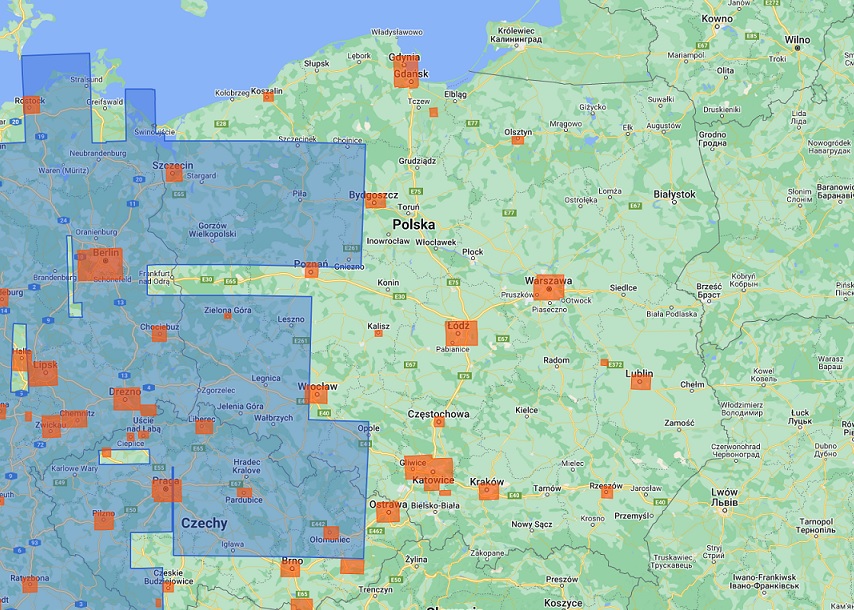
Pościg za samochodem Street View. Zobacz jak się skończył
Samochody Street View regularnie jeżdżą po drogach w wielu krajach na całym świecie, aby robić nowe zdjęcia do Google Maps – i oczywiście te pojazdy są nadal kierowane przez przeszkolonych kierowców. Zwykle nie dyskutuje się ani o pojazdach, ani o kierowcach, ale to, co wydarzyło się kilka dni temu w USA, trafiło na pierwsze strony gazet. Kierowca prowadzący samochód Street View uciekał przed policją, aż w końcu wylądował w... bajorze.

Według policji kierujący samochodem Street View jechał z prędkością ponad 160 km/h. Gdy amerykańscy mundurowi to zobaczyli, od razu ruszyli w pościg. I pewnie nie byłoby o tej historii głośno, gdyby zakończyła się tylko wlepieniem mandatu. Kierowca otrzymał od policji polecenie zatrzymania samochodu, jednak odmówił i zaczął uciekać. Pojazd jechał z dużą prędkością, wielokrotnie przejeżdżał na czerwonych światłach i ignorował zasady pierwszeństwa. Na szczęście nie trwało to długo, bo kierowca stracił panowanie nad pojazdem, zjechał z drogi i wpadł do rzeki. Oczywiście pościg się skończył. Kierowca został zatrzymany na miejscu. Nie było dalszych prób ucieczki pieszo.
Można się zastanawiać, co skłoniło kierowcę do ucieczki przed policją - zwłaszcza tak rzucającym się w oczy pojazdem służbowym. Nawet gdyby ucieczka się powiodła, jego tożsamość zostałaby bardzo szybko ustalona. Po krótkim pobycie w szpitalu trafił prosto do więzienia i został przesłuchany. Podczas przesłuchania kierowca powiedział, że pracował dla Google i był zbyt przerażony, by się zatrzymać.
Można zatem zapytać, dlaczego bardziej bał się swojego pracodawcy niż policji?
Największe na świecie logo Coca-Coli
Dzisiaj ciekawostka nie tylko dla fanów ciemnego, gazowanego napoju. Chcecie wiedzieć, gdzie znajduje się największe na świecie logo Coca-Coli?
Coca-cola jest jedną z najbardziej rozpoznawalnych marek na świecie, ikoną kultury masowej XX wieku, jak również jednym z symboli Stanów Zjednoczonych. Jednak to nie w Stanach zajdziemy największe logo tej marki, a w Chile...
Gigantyczne logo wykonane zostało ze szklanych butelek po coli. Ma szerokość około 120 metrów i wysokość 60 metrów. Widać je dobrze na zdjęciach w Google Maps.
A także w Street View wykonannego z biegnącej niedaleko drogi.
Polska w Immersive View
Immersive View to uruchomiona kilka miesięcy temu nowa opcja widoku na Mapach Google. Teraz dostępna jest także dla wybranych miejsc z Polski, głównie ze stolicy.
Z lotu ptaka zobaczymy m.in. Pałac Kultury i Nauki, Zamek Królewski, Centrum Nauki Kopernika, Muzeum Powstania Warszawskiego czy Pałac w Wilanowie. W Immersive View dostępny jest także Zamek Królewski na Wawelu w Krakowie.
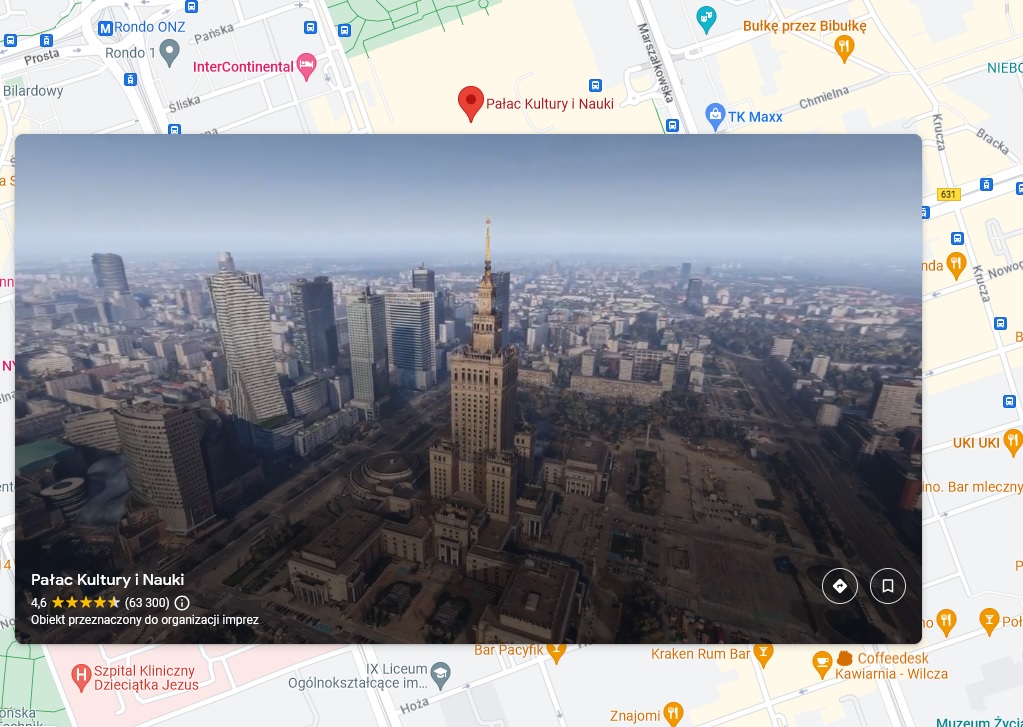
Jak uruchomić Immersive View?
Aby wirtualnie przefrunąć nad miejscem i przyjrzeć się jego otoczeniu należy kliknąć na ikonkę obiektu, a następnie kliknąć pierwsze wideo, które otworzy się w karcie miejsca. W wersji desktopowej Map Google wystarczy najechać kursorem na obiekt, a widok Immersive View otworzy się automatycznie.
Więcej artykułów…
- FloodHub, czyli alerty powodziowe od Google
- Królewiec już na Mapach Google
- Aktualizacja Street View: Jakie polskie miasta odwiedzą samochody Google w 2023 roku?
- Immersive View. Jak uruchomić nowy widok na Mapach Google?
- Gitara wdziana z lotu ptaka
- Odcisk dłoni na Mapie Google
- Zobacz najśmieszniejsze zdjęcia Street View z 2022 roku
- Mecz Argentyny w Street View? Czemu nie....